Hogyan találom meg a termék kulcs Windows 10, beállítás Windows és Linux szerverek
Hogyan találja meg a termékkulcsot a Windows 10

Hogyan találja meg a termékkulcsot a Windows 10
Hello mindenkinek ma szeretnék mondani, hogyan lehet megtalálni a termékkulcsot a Windows 10. után azonnal a kiadás az új operációs rendszer minden lett érdekel, hogyan lehet megtalálni a kulcsot a Windows 10, bár a legtöbb esetben ez nem szükséges. A probléma azonban már akut és a hozzáférést a számítógépek és laptopok előre telepített Windows 10, azt hiszem, lesz még nagyobb a kereslet. Ez a megjegyzés releváns, ha az operációs rendszer újratelepítése, vagy frissítheti azt Ön, mint felhasználó visszanyerték megvásárolt licencek és nincs probléma a Windows számára.
Ez a leírás a legegyszerűbb módja annak, hogy megtanulják a Windows 10 termék kulcs a parancssorból (vagy, pontosabban, a Windows PowerShell), valamint a harmadik féltől származó programok. Ugyanakkor említést, hogy miért a különböző programok mutatni a különböző adatok különböző OEM kulcs meg a UEFI (egy operációs rendszer, amely eredetileg a számítógépen), és a legfontosabb, a jelenleg telepített rendszeren.
Hogyan lehet megtalálni a termék kulcs Windows 10
A különbség az azonosítót és a termékkód
Azt akarom, hogy mi a különbség a két kulcsot, a félreértések elkerülése végett. Korábban, ha bement a rendszer tulajdonságait és a Windows 10, a Windows-aktiválás megtörtént, akkor még nem látta a termék kódját, ProductID, külön entitás. Annak érdekében, hogy tudja, mi a célja ennek a cikknek, hogy megtudja ProductKey.
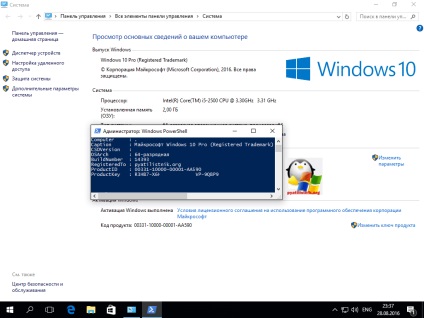
Itt meg kell tennünk. Először is, elkezd Jegyzettömb és másolja az alább látható kódot.
Mentse el a fájlt a következő kiterjesztéssel .ps1. Ehhez egy notebook, megtartva a „Save as type” válassza ki a „Minden fájl” helyett „Text Documents”. Töltse le a kész fájl lehet itt.
Ezután futtassa a Windows PowerShell mint rendszergazda. Ehhez, akkor kezdje el beírni PowerShell a Keresés mezőbe, majd kattintson a jobb egérgombbal, és válassza ki a megfelelő elemet.
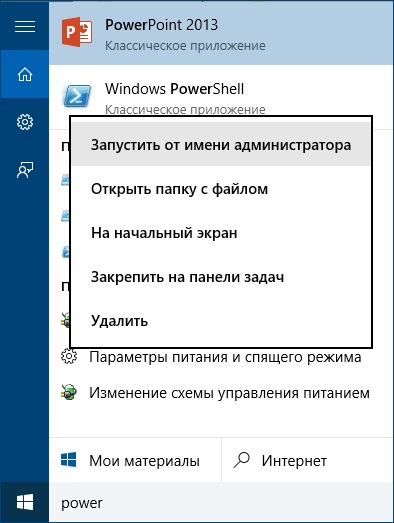
Honnan tudod, hogy a kulcs a Windows 10-0 Termék
A PowerShell, írja be a következő parancsot: Set-ExecutionPolicy RemoteSigned és erősítse meg (írja be az Y, és nyomja meg az Enter gombot, amikor a rendszer kéri).
A következő lépés, írja be a következő parancsot: Import-Module C: \ get-win-key.ps1 (ebben parancs megadja az elérési utat a mentett fájlt a script).
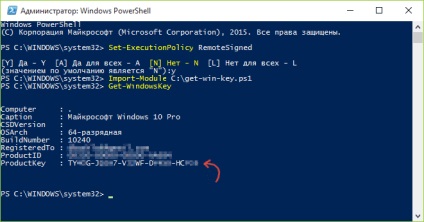
Honnan tudod, hogy a termék legfontosabb a Windows 03/10
Az utolsó lépés - a PowerShell, írja Get-Windows-billentyű és megnyomása után látni fogja információt, beleértve a termékkulcsot a Windows 10 van telepítve a számítógépen.
Hogyan lehet megtanulni a OEM kulcs UEFI
wmic útvonal softwarelicensingservice get OA3xOriginalProductKey
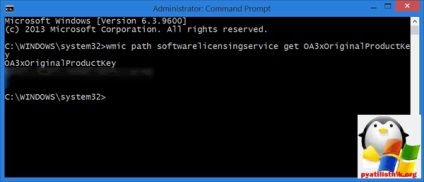
Az eredmény egy pre-kulcs rendszer, ha jelen van a rendszerben (ez eltérő lehet a kulcs, amelyet a jelenlegi operációs rendszer, de lehet, hogy visszaállítsuk az eredeti Windows-verzió).
Van egy csomó programok leírt célokra, amelyek közül sok írtam a cikket Hogyan találom Windows 8 (8.1), a termék kulcs (alkalmas a Windows 10), de ez több, mint mások szerette a közelmúltban megállapította ShowKeyPlus, amely nem igényel a telepítés és külön mutatja egyszerre két kulcs: a jelenleg telepített rendszerek és OEM kulcsot a UEFI. Ugyanakkor szerint milyen Windows verzió megfelelő kulcsot a UEFI. Úgy működik, a Windows 10.
Mindössze annyit kell tennie, hogy - a program futtatásához, és tekintse meg a megjelenített adatok:
- Telepített Key - a legfontosabb a telepített rendszeren.
- OEM kulcs - kulcs, előtelepítve, ha ez volt a számítógépen.
Továbbá, ezek az adatok elmenthetők egy szöveges fájlt további használatra vagy archiválási kattintva «Save».
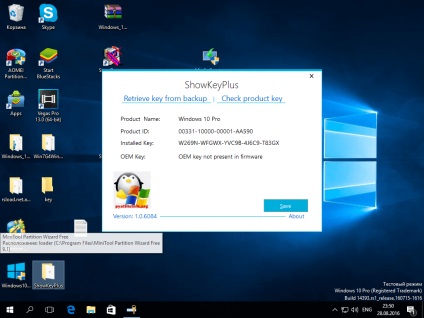
By the way, a probléma az, hogy néha a különböző programok különböznek a termék kulcsot a Windows, csak abból a tényből ered, hogy néhány közülük már meg azt a telepített rendszer, a másik UEFI.
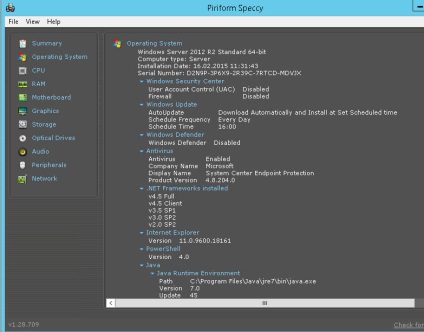
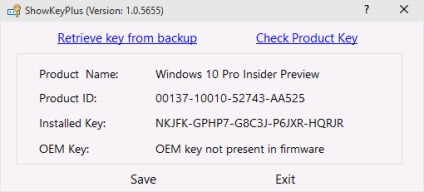
Honnan tudod, hogy a termék legfontosabb a Windows 04/10
Emellett «ShowKeyPlus» képes kivonat a termék kulcsot a rendszerleíró adatbázis megtöltve. Kattintson ide, hogy ezt a «Fogadás gombot mentés» és adja meg az útvonalat, hogy a forrás - file szoftver, amely megtalálta a könyvtárban Bukva_razdela \ Windows \ system32 \ config.
Ez még nem minden módszer :)
Utility Magical Jelly Bean Keyfinder
Utility Magical Jelly Bean Keyfinder is képes, hogy mutassa meg a termék kulcs a Windows 10 és a többi kiadás. Két változat a segédprogram ingyenes és fizetett. Számunkra, hogy megtaláljuk a termék kulcs a Windows 10, és elég szabad, fizetett jó húzás kulcsok távoli számítógépeken.
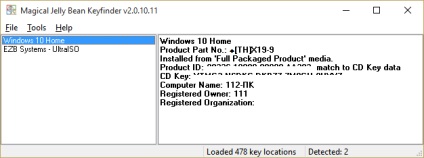
Ez olyan könnyű megtanulni kulcsfontosságú Windows 10 termék.